发布时间:2024-02-24 06:01:34来源:JQDEMO.COM
使用utorrent的时候,很多小伙伴不知道怎么开启自动安装更新,下面小编就给大家带来开启方法,有需要的小伙伴不要错过哦。
utorrent怎么开启自动安装更新?utorrent开启自动安装更新方法
第一步:打开utorrent。

第二步:在utorrent窗口中,点击菜单栏中的“选项”。

第三步:在选项菜单中,点击“设置”。

第四步:在设置菜单中,点击“常规”。

第五步:在常规设置页中,点击“自动安装更新”。

第六步:点击“确定”按钮,即可自动安装更新。

希望此教程能帮到大家!更多教程请关注JQ下载站!
下一篇:很抱歉没有了

utorrent怎么更改下载任务数

uTorrent怎么改界面显示效果 更改界面显示效果方法介绍

uTorrent怎么改带宽运行选项 改带宽运行选项方法介绍

uTorrent带宽交互停止传输怎么设置 设置带宽交互停止传输方法

uTorrent隔行显示列表背景色怎么设置 背景色设置方法

utorrent怎么限制每天上传的资源大小 上传资源大小的教程

utorrent怎么开启自动安装更新 开启自动安装更新方法步骤介绍

utorrent怎么设置老板键密码 设置老板键密码方法步骤介绍

utorrent怎么设置界面语言 设置界面语言方法分享介绍

utorrent怎么更改下载任务数 更改下载任务数方法介绍

utorrent怎么设置收起侧边栏 设置收起侧边栏方法介绍
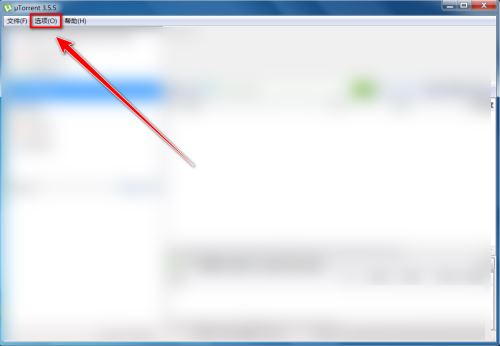
uTorrent怎么禁止在系统托盘图标显示
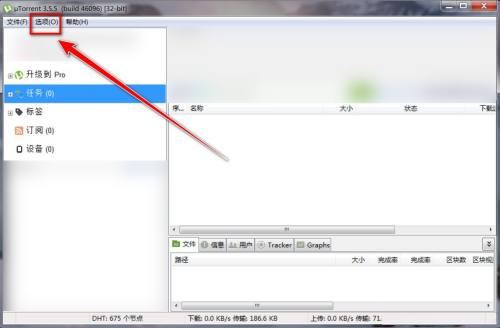
uTorrent怎么限制每天上传的资源大小 上传资源大小方法

utorrent怎么禁止在系统托盘图标显示 禁止在系统托盘图标显示方法

utorrent怎么设置最大上传速度 设置最大上传速度方法介绍

utorrent怎么设置缓存文件目录 设置缓存文件目录方法介绍

utorrent怎么添加下载任务 添加下载任务方法介绍
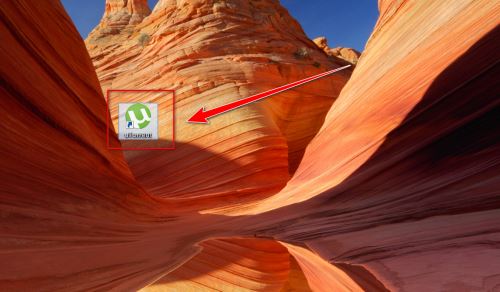
uTorrent怎么关闭本地用户发现 关闭本地用户发现的方法

utorrent怎么添加rss订阅 添加rss订阅教程介绍

utorrent怎么预分配磁盘空间 预分配磁盘空间教程

2023蛋仔派对官方
1.98G | 休闲益智

幸存者入侵
48MB | 动作格斗

死亡点中文版
未知 | 枪战射击

吉普狂热2024
55.34MB | 角色扮演

云顶之弈手游
52MB | 挂机养成

地球毁灭模拟器正版2D
147MB | 挂机养成

橡皮人的天堂
66MB | 动作格斗

乞丐生存模拟器无广告版
107.58MB | 角色扮演

人生重生模拟器
26MB | 休闲益智

黑暗森林幸存者
106.74MB | 动作格斗

尖叫投篮
未知 | 体育竞技

叶罗丽手游官方正版
359M | 模拟塔防

植物变异大乱斗
未知 | 模拟塔防

天黑装备铺
未知 | 模拟塔防

进击要塞联机版
未知 | 模拟塔防

奥特曼集结MOD作弊菜单中文版
未知 | 动作格斗

2023-04-10
wps如何对wps文字截图 对wps文字截图方法介绍
迅雷网盘怎么投屏 网盘投屏教程分享
soul怎么设置对好友隐身 设置对好友隐身方法分享
最右怎么用手机号查找用户 用手机号查找用户方法介绍
淘宝在哪搜衣服搭配 搜衣服搭配方法介绍
vivox9护眼模式在哪开 护眼模式开启方法一览
iqooneo5怎么打开5g oneo5启用5G网络教程分享
七猫免费小说如何管理本地书籍 管理本地书籍方法介绍
哔哩哔哩播放问题诊断在哪看 播放问题诊断查看方法